Windows10系统之家 - 安全纯净无插件系统之家win10专业版下载安装
时间:2020-11-02 10:34:30 来源:Windows10之家 作者:huahua
win10更新后黑屏闪烁怎么办?win10系统是一款被大众所熟悉的优秀系统,强大的性能和人性化的设置使得win10系统被广泛使用,用户们在使用win10系统时可以通过各种设置来让系统使用起来变的非常利于使用,比如win10系统的自动更新功能就可以帮助用户门使电脑进入自动更新状态,但最近有用户反映win10系统在更新后黑屏闪烁,今天小编为大家带来的就是win10黑屏任务栏闪烁图文解决教程有需要的就来看看吧。
win10更新后黑屏闪烁怎么办
1、采用快捷键ctrl+alt+del打开任务管理器。
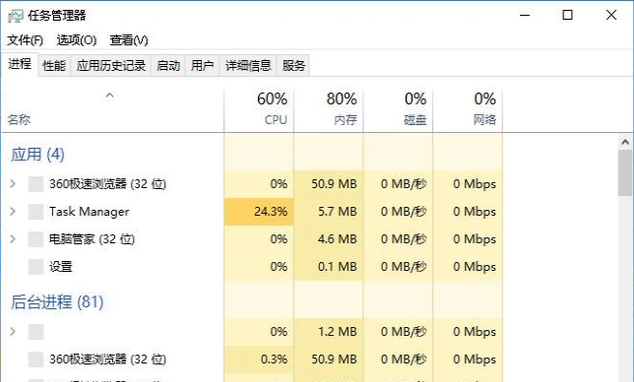
2、点击文件,再点击:运行新任务。
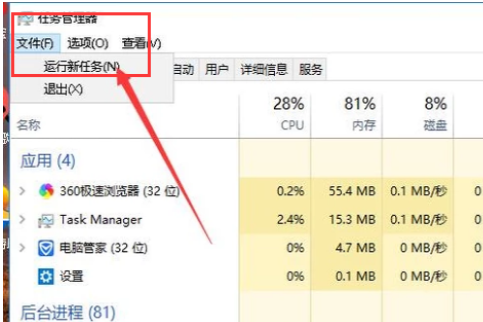
3、打开一栏中输入explorer.exe,并按下回车。之后屏幕就可以正常显示了。
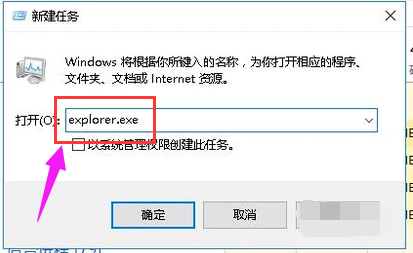
4、按下快捷键win+r打开运行界面。然后输入msconfig,并按下回车键来执行这个命令。
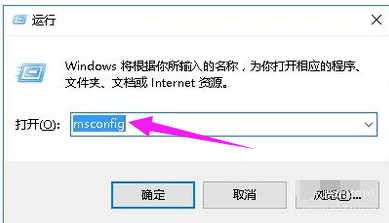
5、然后进入系统配置界面,将“加载启动项”一栏取消勾选。
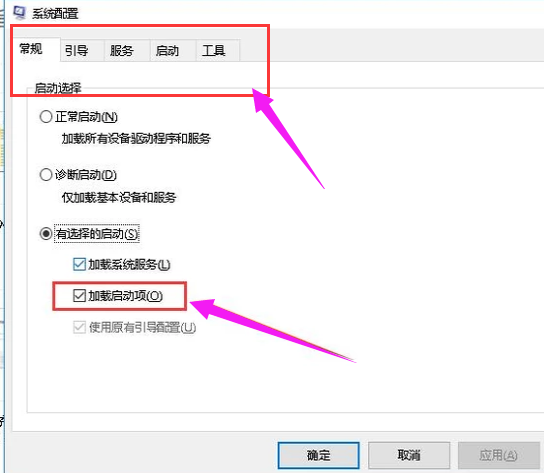
6、最后将电脑中所有的杀毒软件、防护软件全部关闭掉再重启电脑就可以解决问题了。
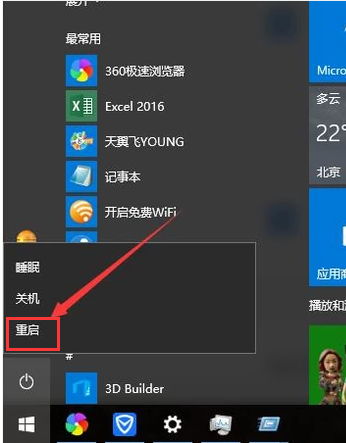
相关文章
热门教程
热门系统下载
热门资讯





























